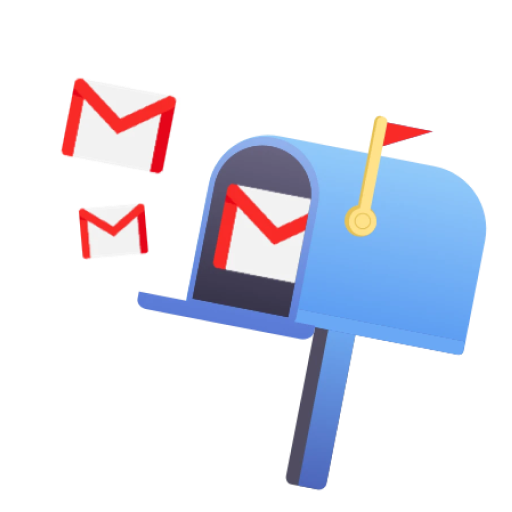Sind Sie sicher, dass es sich nicht nur um einen wirklich langsamen Tag handelt?
Wahrscheinlich haben Sie mehrmals auf Ihr Internetverbindungssymbol geschaut, ein halbes Dutzend Mal versucht, die Seite neu zu laden, und trotzdem landet die E-Mail, auf die Sie warten, nicht in Ihrem Posteingang. Dafür gibt es unzählige Gründe und manchmal ist es auch nicht Ihre Schuld. Es ist aber wahr.
Empfängt Ihr Google Mail-Postfach keine E-Mails? Lassen Sie uns diese Fehlersuche gemeinsam durchführen:
- Sind Sie mit dem Internet verbunden?
- Ist etwas im Junk-Ordner?
- Ist es im Papierkorb?
- Überprüfen Sie alle Nachrichten
- Wie hoch ist Ihr Speicherlimit?
- Überprüfen Sie Ihre Filtereinstellungen
- Überprüfen Sie die Weiterleitung von E-Mails
- Ist Google abgestürzt?
- Senden Sie sich selbst eine Test-E-Mail
- Verwenden Sie einen E-Mail-Client?
- Überprüfen Sie POP/IMAP
- Wechseln Sie den Browser oder das Gerät
- Update von Google Mail?
- Versuchen Sie, sich auszuloggen und wieder einzuloggen
Sind Sie mit dem Internet verbunden?
Manchmal halten wir bestimmte Dinge für selbstverständlich, wie zum Beispiel unsere Internetverbindung. Haben Sie die Internetverbindung Ihres Computers oder Telefons überprüft? Es kann sein, dass Sie keine E-Mails erhalten, weil Sie einfach nicht online sind und Google Mail nicht auf seine E-Mail-Server zugreifen kann, um neue E-Mails zu aktualisieren und in Ihren Posteingang zu laden.
Ist etwas im Junk-Ordner?
Einer der großen Vorteile von Google Mail als E-Mail-Anbieter ist seine hervorragende Spamfilterung. Gmail vergleicht E-Mail-Adressen mit seinen schwarzen Listen, sucht nach potenziell bösartigen Links und häufigen Triggerwörtern und nutzt sogar maschinelles Lernen und künstliche Intelligenz, um unerwünschte E-Mails herauszufiltern. Aber selbst dann kann es vorkommen, dass Google Mail einen Fehler macht und eine Nachricht, auf die Sie warten, im Spam-Ordner landet.
Um diese E-Mails zu finden, scrollen Sie im linken Seitenmenü (bei Mobilgeräten im linken Hamburgermenü) nach unten und finden Sie den Namen des Ordners “Spam”.
Ist es im Papierkorb?
Das kommt häufiger vor, als Sie denken. Empfängt Gmail Ihre E-Mails nicht oder wurden sie gelöscht? Versuchen Sie, den Ordner “Papierkorb” in Ihrem Menü zu überprüfen. Es kommt vor, dass wir den Cursor versehentlich in Richtung Löschen ziehen oder auf die falsche Schaltfläche einer E-Mail klicken und diese dadurch in den Papierkorb verschoben wird. Es kommt auch vor, dass einige Antivirenprogramme bösartige E-Mails in den Ordner “Papierkorb” schicken. Überprüfen Sie diesen Ordner für den Fall der Fälle?
Überprüfen Sie alle Nachrichten
Direkt über dem Spam-Ordner, in der Liste im linken Menü, befindet sich der Ordner Alle Nachrichten. Dieser Ordner zeigt alle E-Mails Ihres Kontos an (mit Ausnahme von Spam) und dient als Archiv für Ihre Postfächer. Wenn Sie eine E-Mail archiviert haben, erscheint sie in diesem Ordner. Die Nachrichten sind eindeutig beschriftet, wenn Sie also Ihre fehlende Nachricht hier finden, sehen Sie, was sie beschriftet ist, oder wo sich ihr Ordner befindet.
Wie hoch ist Ihr Speicherlimit?
Google Mail-Konten verfügen über eine kostenlose Speicherkapazität von 15 GB, aber vielleicht haben Sie diese bereits ausgeschöpft? Wenn dies der Fall ist, kann es sein, dass Gmail keine E-Mails mehr empfängt. Überprüfen Sie Ihre Speicherkapazität, indem Sie in Ihrem Posteingang nach unten scrollen. In der unteren linken Ecke wird ein Fortschrittsbalken angezeigt. Tippen Sie auf dem Handy auf Ihren Avatar (oben rechts) und Sie sehen, wie viel Prozent des Speichers Sie belegt haben.
Wenn Sie 100 % erreicht haben, versuchen Sie vielleicht, unerwünschte Inhalte aus Ihrem Konto zu löschen oder Ihren Speicherplatz zu erhöhen, um mit dem Empfang Ihrer Gmail-Nachrichten zu beginnen.
Überprüfen Sie Ihre Filtereinstellungen
Filtereinstellungen werden manuell erstellt, damit Sie Ihren Posteingang besser kontrollieren und unerwünschte Nachrichten mithilfe Ihrer eigenen Einstellungen einschränken können. Um diese Filter zu überprüfen, müssen Sie einen Computer verwenden (oder die Option “Desktopversion anzeigen” von Ihrem mobilen Browser aus verwenden).
- Klicken Sie auf das Zahnradsymbol (oben rechts) > Alle Einstellungen anzeigen.
- Wählen Sie den Tab Filter und gesperrte Adressen.
Gehen Sie Ihre Google Mail-Filter durch oder löschen Sie sie.
Möglicherweise müssen Sie den Absender bitten, diese E-Mail erneut zu senden, wenn Gmail keine E-Mails von ihm erhalten hat.
Überprüfen Sie die Weiterleitung von E-Mails
Haben Sie Weiterleitungsoptionen für eine andere Adresse festgelegt? Mithilfe der E-Mail-Weiterleitung kann Google Mail E-Mails, die an eine andere Adresse gesendet wurden, an Ihren neuen Posteingang weiterleiten.
Wenn Sie die E-Mail-Weiterleitung verwenden, um E-Mails zu empfangen, die an eine alte oder eine andere E-Mail-Adresse gesendet wurden, lohnt es sich vielleicht, dies zu überprüfen.
Gehen Sie in Ihre Einstellungen: Alle Einstellungen anzeigen > Weiterleitung und POP/IMAP.
Deaktivieren Sie die Weiterleitung, wenn sie falsch eingestellt ist, oder stellen Sie die Bedingungen für die Weiterleitung wieder her, wenn sie versehentlich deaktiviert wurde. Im letzteren Fall müssen Sie möglicherweise auch den Absender auffordern, diese E-Mail erneut zu senden.
Ist Google abgestürzt?
Die Gmail-Server sind sehr zuverlässig und fallen nur selten aus. Es kann sich jedoch lohnen, dies zu überprüfen.
Google Workspace Status Dashboard oder nutzen viele Drittanbieter-Websites, um zu überprüfen, ob Google Mail ausgefallen ist.
Senden Sie sich selbst eine Test-E-Mail
Diese Methode mag altmodisch erscheinen, aber sie kann sehr nützlich sein, um herauszufinden, ob Sie es sind, der technische Schwierigkeiten hat, oder ob Ihre Google Mail keine E-Mails empfängt. Senden Sie eine E-Mail an sich selbst, indem Sie Ihr Google Mail-Konto verwenden. Versuchen Sie auch, eine E-Mail von einem anderen Anbieter wie Outlook oder Yahoo an Ihre Google Mail-Adresse zu senden.
Wenn Sie die E-Mail in Ihrem Posteingang erhalten, ist die Wahrscheinlichkeit hoch, dass das Problem nicht bei Ihnen liegt.
Verwenden Sie einen E-Mail-Client?
Verwalten Sie Ihren Posteingang und Ihre Adresse über einen externen Client wie Outlook, Thunderbird oder die native E-Mail-Anwendung auf Ihrem Mobiltelefon? Dies ist ein guter Zeitpunkt, um Ihren E-Mail-Client auf Fehler zu überprüfen, Ihre verschiedenen Ordner durchzusehen oder Ihre POP/IMAP-Einstellungen zu überprüfen.
Überprüfen Sie POP/IMAP
Haben Sie Ihre E-Mail-Einstellungen unbeaufsichtigt gelassen? Wahrscheinlich nicht, aber es ist nie verkehrt, Ihre POP/IMAP-Einstellungen zu überprüfen.
Gehen Sie zu Alle Einstellungen anzeigen und klicken Sie auf den Reiter Weiterleitung und POP/IMAP, scrollen Sie zu den Abschnitten POP und IMAP. Geben Sie dann die richtigen Einstellungen ein.
Wechseln Sie den Browser oder das Gerät
Eine weitere einfache Methode, die Sie zur Fehlerbehebung ausprobieren können, wenn Gmail keine E-Mails empfängt: Versuchen Sie, sich mit einem anderen unterstützten Browser (Google Chrome, Microsoft Edge, Mozilla Firefox oder Safari) in Ihrem Gmail-Konto anzumelden. JavaScript und Cookies können die Funktionalität Ihres Browsers beeinträchtigen, stellen Sie sicher, dass sie aktiviert sind.
Ist das nicht möglich? Versuchen Sie, sich von einem anderen Gerät aus anzumelden.
Update von Google Mail?
Haben Sie in Ihrem Google Play Store oder Apple App Store nach Updates für Gmail gesucht?
Updates sorgen dafür, dass Ihre Apps richtig und sicher funktionieren. Es ist immer empfehlenswert, Ihre Anwendungen zu aktualisieren, wann immer es möglich ist. So lassen sich Sicherheitsprobleme oder Synchronisationsfehler abmildern.
Versuchen Sie, sich auszuloggen und wieder einzuloggen
Wir haben diese für den Schluss übrig gelassen:
Haben Sie versucht, sich abzumelden und dann wieder anzumelden.
Indem Sie sich von Ihrem Konto abmelden und dann wieder anmelden, zwingen Sie die Server, sich zu synchronisieren, und vielleicht findet diese schwer fassbare E-Mail endlich den Weg in Ihr Postfach.